电脑 网络 及打印机使用手册1.docx
《电脑 网络 及打印机使用手册1.docx》由会员分享,可在线阅读,更多相关《电脑 网络 及打印机使用手册1.docx(55页珍藏版)》请在冰豆网上搜索。
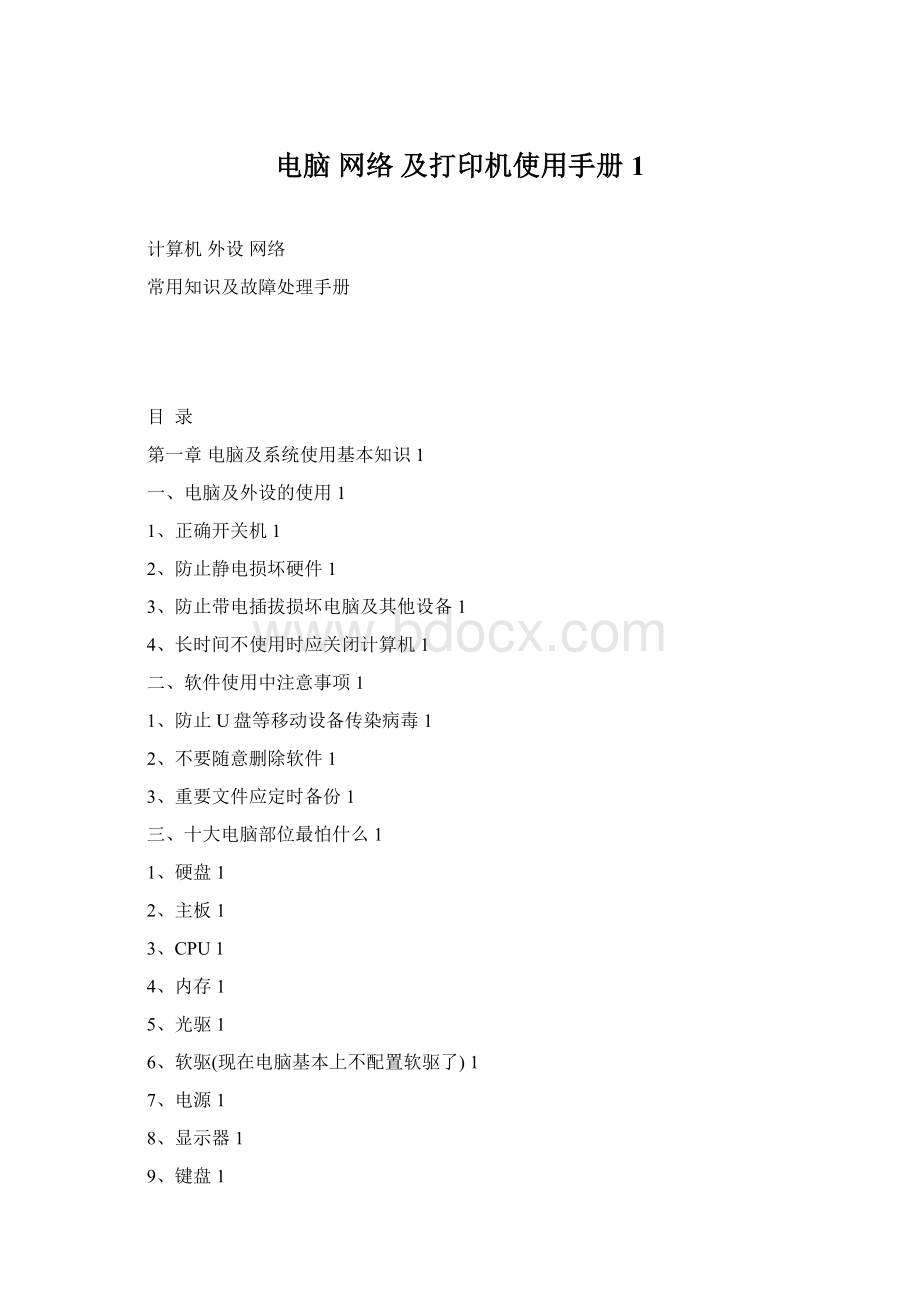
电脑网络及打印机使用手册1
计算机外设网络
常用知识及故障处理手册
目录
第一章电脑及系统使用基本知识1
一、电脑及外设的使用1
1、正确开关机1
2、防止静电损坏硬件1
3、防止带电插拔损坏电脑及其他设备1
4、长时间不使用时应关闭计算机1
二、软件使用中注意事项1
1、防止U盘等移动设备传染病毒1
2、不要随意删除软件1
3、重要文件应定时备份1
三、十大电脑部位最怕什么1
1、硬盘1
2、主板1
3、CPU1
4、内存1
5、光驱1
6、软驱(现在电脑基本上不配置软驱了)1
7、电源1
8、显示器1
9、键盘1
10、鼠标1
第二章常见电脑故障分析及解决方法1
一、硬件方面1
1、使用一段时间后经常死机1
2、电脑无法正常开机1
二、软件方面:
1
1、系统变慢:
1
2、系统中病毒:
1
三、电脑最忌的18个坏习惯1
1、大力敲击回车键1
2、在键盘上面吃零食,喝饮料1
3、光碟总是放在光驱里(还有看VCD时,暂停后出玩或吃饭!
!
!
)1
4、关了机又马上重新启动1
5、开机箱盖运行1
6、用手摸屏幕1
7、一直使用同一张墙纸或具有静止画面的屏保1
8、把光碟或者其他东西放在显示器上。
1
9、拿电脑主机来垫脚1
10、计算机与空调、电视机等家用电器使用相同的电源插座1
11、给你的计算机抽二手烟1
12、不停的更换驱动程序1
13、装很多测试版的或者共享版的软件1
14、在系统运行中进行非正常重启1
15、不扫描和整理硬盘1
16、虚拟内存不指定范围1
17、不用卸载,而是直接删除文件夹1
18、加载或者安装太多同样功能的软件1
第三章常用软件的下载与安装和设置及使用1
第四章系统安全防护及维护软件的简介和使用1
一、360安全卫士:
1
二、360杀毒软件:
1
三、WINDOWS优化大师1
第五章拖慢操作系统启动的几个原因1
一、USB硬盘和扫描仪等设备1
二、启动项目过多1
三、文件和打印机共享1
四、断开不用的网络驱动器1
五、硬盘分区太多也有错1
六、桌面图标太多会惹祸1
七、字体过多也拖后腿1
八、微软自己起“内讧”1
第六章网络基本常识及常用下载软件使用1
一、常用网络类型1
1、电信ADSL:
1
2、电信光纤:
1
3、无线网络:
1
二、网络速度问题:
1
1、网络自身问题1
2、网线问题导致网速变慢1
3、网络设备硬件故障导致网速变慢1
4、蠕虫病毒的影响导致网速变慢1
5、防火墙的过多使用1
6、系统资源不足1
三、下载软件设置和使用1
1、常用设置:
1
2、网络设置:
1
3、消息提示1
第七章打印机的使用和常见故障分析1
一、针式打印机1
(一)基本工作原理和特点1
(二)常见的故障和出路办法1
(三)针式打印机使用维护要点1
二、喷墨打印机故障与解决1
(一)工作原理和特点1
(二)喷墨打印机常见故障和处理办法1
三、激光打印机和复印机(含一体机)常见故障的处理办法1
第八章医院工作常用软件推荐及功能简介1
一、OFFICE软件及其组件功能1
1.office20031
2.office20071
二、上网软件及特点1
1.IE8.01
2.360浏览器1
3.遨游1
三、文件阅读器1
四、输入法1
1.Google输入法1
2.QQ输入法1
3.搜狗输入法1
八、光盘刻录软件1
九、其他软件1
1.鲁大师1
2.Winrar1
3.迅雷下载1
十、电脑使用小技巧1
十一、使用正版软件1
编后语1
第一章电脑及外设使用小常识
一、电脑及外设的使用
在日常维护过程中发现有很多计算机及其周边设备的故障均是因为使用不当造成。
不当的使用不但会加快硬件的损坏速度,有时还会直接造成硬件损坏。
因此,正确使用电脑及其外设,能够在相当的程度上延长电脑各个硬件的工作寿命并确保您宝贵资料的安全。
1、正确开关机
使用电脑第一个要注意的就是正确的开机顺序,应该先打开外设(如显示器、音箱、打印机、扫描仪等设备)的电源,然后再接通主机电源。
而关机顺序则刚好相反。
因为在主机通电的情况下,关闭外设电源的瞬间,会对电源产生很大的电流冲击,所以应该先使用正确的方法关闭主机电源,然后再关闭外设电源,这样可以减少对硬件的伤害。
而电脑在进行读写操作时,更不能切断电源,以免对硬盘造成损伤。
如果使用操作系统进行软件关机,并且插座上有电源开关时,可以不用关闭显示器开关,而直接在插座上关掉总电源。
电源插座接触不良时应马上换掉插座,不要为了省钱而使用质量很差的电源插座。
关机后也不能马上开机。
关机后,距离下一次开机的时间,至少要有10秒钟。
如果在关机后一段时间内频繁地做开机关机的动作,会对电脑硬件造成很大的损害,尤其是硬盘。
遇到电源不稳定或打雷时,应尽量不要使用计算机。
2、防止静电损坏硬件
使用电脑时,非专业人员不要自行打开机箱触摸机内零部件,因为人身上往往带有大量静电,触摸电脑硬件时很可能会造成一些硬件芯片被静电击穿而损坏。
用手摸硬件前,应先触摸金属导体(如机箱的铁皮),或直接用水洗手来释放身体的静电,切不可用湿手去触摸硬件。
3、防止带电插拔损坏电脑及其他设备
在插拔计算机键盘及鼠标时,如果不是USB接口的键盘与鼠标,应在关机后才可以进行插拔,否则有可能会因为电流冲击而损坏主板。
在电脑开机状态去插拔打印机连线,甚至是在开机状态去插拔打印机电源都有可能会烧坏主板。
USB设备(例如U盘)在拔出时,应在“安全删除硬件”中先停止USB设备的运行,等出现可以安全移除设备的提示后,才可以拔下USB设备。
4、长时间不使用时应关闭计算机
下班或长时间外出时(一般为半小时),要关闭计算机的电源,不但节约用电,而且还能延长计算机的使用寿命。
但要注意Windows系统中按下“关机”按钮,有时计算机并不能很快关闭,因此要等到计算机真正关闭了电源后才能离开。
另外,在夏天雷雨季节关机后最好是把电源线和网线都拔下来,以防雷击造成电脑损坏。
二、软件使用中注意事项
1、防止U盘等移动设备传染病毒
前段时间院内局域网发现很多计算机病毒,这些病毒有一些是因为浏览带病毒的网站而带入,但也有很大一部分是因为用U盘将在外网上下载的文件安装到内网使用或U盘插在带病毒的计算机上使用时将病毒传染到U盘上,然后又将其插到内网中使用而传染内网。
因此,当在外网中使用完U盘的时候,不要马上将U盘插到内网上使用,最好在一台没有病毒的电脑上先对U盘进行查毒,然后再使用U盘上的文件。
2、不要随意删除软件
在电脑维护中经常发现有人为清理系统,因将系统文件(或因病毒感染系统文件而被杀软查出后)删除而造成无法正常工作的情况,因此,当你不知道这些软件的用途的时候,不要随意将软件删除。
3、重要文件应定时备份
质量再好的电脑也总有一天是会坏掉的,特别是娇气的硬盘。
所以重要文件一定要进行备份,备份的文件可以放到另一台电脑或U盘上,要长久保存的文件最好刻成光盘保管。
不要仅仅放在移动储存上备份,以防储存器的丢失和损坏而造成重要文件丢失。
当然刻录好的光盘也要避光、平放和避免划伤。
理论上刻录好的光盘可以安全存放数十年。
另外,保存您重要的文件时绝对不要保存在C盘(包括桌面和“我的文档”里),以防因系统崩溃、重装系统而丢失文件。
在一个备份损坏或丢失时,应尽快重新建立备份。
在电脑桌面上放置大量的文件还会拖慢电脑的速度。
三、电脑十大部件及其使用方法
1、硬盘
硬盘最怕的是震动,大的震动会让磁头组件碰到盘片上,划伤了可就坏大事了,可能一次震动就毁了整个硬盘和全部数据,那可是您的心血哟!
即便是所谓的耗费千元的“开盘”数据拯救,也不能保证能恢复您的全部数据。
当硬盘出现杂音,也许你的硬盘已经出现损坏,请及时将重要文件做异地保存(刻录光盘、复制到移动硬盘或U盘)。
2、主板
主板最怕的是静电和形变。
静电可能会弄坏BIOS芯片和数据,损坏各种接口电路,它们一坏,所有的“用户”(插在它上面的板卡或设备)都互相找不到了,因为它们的联系是靠总线、控制芯片组、控制门电路来协调和实现的。
板卡的变形可能会使线路板断裂、元件脱焊,板卡上的线路可是密得很,断裂了你根本就找不到。
当电脑无法启动或自检无法进行时,也许你的主板出了问题,请打开机箱检查是否灰尘过多需要清洗,或者已经出现电容烧毁的情况。
3、CPU(中央处理器)
CPU是电脑的心脏,功能越强大的CPU就越精密。
它最怕的是高温和高电压。
高温容易使内部线路发生电子迁移,缩短CPU的寿命,高电压更是危险,很容易烧毁你的CPU,超频时应尽可能不要用提高内核电压来帮助超频,因为这是得不偿失的。
当电脑不断重启,或频繁当机,也许就是CPU的散热出了问题,请检查你的CPU风扇是否运行正常。
4、内存
内存害怕超频,一旦达不到所需频率,极易出现黑屏,甚至发热损坏。
如果不清理机箱内灰尘也会引起内存无法识别的情况。
当内存无法识别或者已经损坏,电脑主机有长鸣报警音、黑屏等情况。
5、光驱
光驱最怕灰尘和震动。
灰尘是激光头的“杀手”,震动同样会使光头“打碟”,损坏光头。
另外粗劣的光盘也是光驱的大敌,它会加大光头伺服电路的负担,加速机芯的磨损,加快激光管的老化。
现在市面上流行的DVCD盘是光驱最危险的敌人,因为它的光点距离与普通光驱设计标准点距小的多,光驱读它就像近视眼人看蝇头小字一样困难,说不定哪天就“瞎眼了”。
光驱属电脑组件中易耗设备,如果不经常使用光驱也容易造成光驱的损坏;如果机箱内的光驱的电源或数据连接线松动或者损坏也会造成光驱无法正常运行,更换连接线即可。
6、软驱(尽管现在电脑基本上不配置软驱了)
它最怕的是灰尘和机械冲击。
灰尘会堵塞磁头,发生读写失误;冲击则容易使磁头组件易位,那软驱可就麻烦大了,校正磁头非得用专用的仪器不可,手工校正不是不可能那需要极大的耐心和细致劲儿。
软驱也是易耗设备,同样光驱易发问题,软驱也类似。
7、电源
电源怕反复的开机、关机。
开机时,开关电源需要建立一个由“启振”到平衡的过程,启振过程中频率不稳、冲击电流大,很容易烧毁开关管。
绝大部分的开关管都是在开机瞬间烧毁的。
一般的电脑都在电源开关旁边有热启动键,如果你需要启动电脑请使用热启动键,少使用硬电源开关按钮。
8、显示器
显示器是电脑与人进行交流的界面,也是整个电脑系统中的耗电大户,也是最容易损坏的部件。
(1)CRT显示器:
就是阴极射线显像管,很像我们过去使用的电视机。
具有价格便宜、颜色准确的特点,但是耗电量和电磁辐射较大。
它最怕的是冲击、高温、高压、灰尘、高亮度、高对比度、电子灼伤等等,显像管很精密,瞬间冲击会损伤它,容易发生诸如断灯丝,裂管颈、漏气等问题;高温易使电源开关管损坏,温度越高开关管越容易击穿损坏,所以它的散热片很大;灰尘易使高压电路打火。
很高的亮度和对比度会降低荧光粉的寿命,使显示器用不了几年就会“面目无光”,色彩黯淡。
“电子灼伤”指的是显示器出现故障时出现的亮线和亮点,它对荧光屏的损伤最大,使屏幕上出现明显的烧伤痕迹,影响显示,所以一旦出现水平亮线、垂直亮线和关机亮点,应马上送修,不要再继续开机。
(2)液晶显示器(又称“LCD”):
具有亮度高、对比度大、超薄省电等特点,但是更加娇气。
因此如何维护液晶显示器显得十分重要。
首先,要让水远离液晶显示器。
一旦液晶屏进水或被放在湿度大的地方,LCD的显示会变得非常模糊,较严重的潮气还会损害LCD的元器件,尤其是在给含有湿度的LCD通电时,会导致液晶电极腐蚀,造成永久性的损害。
因此千万不要让任何带有水分的东西进入LCD。
当然,一旦发生这种情况也不要惊慌失措。
如果在开机前发现只是屏幕表面有雾气,用软布轻轻擦掉后再开机。
如果水分已经进入LCD,那么,只要把LCD放在较温暖的地方,比如台灯下,将里面的水分逐渐蒸发掉就可以。
其次,切勿用手指碰触液晶显示屏。
假如您用手指碰触LCD,屏幕画面便会产生一圈圈的水波纹,若碰触液晶显示屏的用力过大,就很容易造成LCD上细小线路与装置的损伤,最常发生的情形就是产生所谓的“坏点”。
此外,应正确地清洁液晶显示屏,不能用抹布擦显示屏,否则的话,会对液晶显示屏造成伤害。
在使用清洁剂的时候也要注意,不要把清洁剂直接喷到屏幕上,它有可能流到屏幕里造成短路。
正确的做法是用软布粘上清洁剂轻轻地擦拭屏幕。
总之,液晶显示屏抗撞击的能力很小,许多晶体和灵敏的电器元件在遭受撞击时会损坏,小则损坏很小的电子元件,大则使整个液晶显示器报废。
最后,要提醒液晶显示器使用者注意,LCD的像素是由许许多多的液晶体构筑的,过长时间的连续使用,会使晶体老化或烧坏。
所以,不可使液晶显示器长时间处于开机状态,用完电脑后,请立即关闭液晶显示器,以利于延长液晶显示器的寿命。
9、键盘
它怕进水、潮气、灰尘、拉拽。
现在大部分的键盘都采用塑料薄膜开关,即开关由三张塑料薄膜构成,中间一张是带孔的绝缘薄膜,两边的薄膜上镀上金属线路和触点,进水和受潮腐蚀、沾染灰尘都会使键盘触点接触不良,操作不灵。
拖拽易使键盘线断裂,使键盘出现故障。
10、鼠标
这只“小老鼠”最怕灰尘、强光以及拉拽。
小球和滚轴上沾上灰尘会使鼠标机械部件运作不灵,强光会干扰光电管接受信号,拉拽同样会使“鼠尾”断裂,使鼠标失灵。
光电鼠标最怕电脑桌或鼠标垫的颜色太浅,会使指针跳来跳去,时间一长使里面的元件老化,怕反射强的桌面,如玻璃、浅色金属漆的桌面等;还怕用有腐蚀性的液体擦拭,这样降低反光强度。
光电鼠标需要配备一个合适的鼠标垫,要求质地均匀、平滑、不是镜面材质、不要是红色或近似红色的材质。
鼠标运行的时候,不可有强光照射到鼠标感光头或附近,否则影响定位。
另外使用无线鼠标时,如果发现反应速度变慢,应检查是否电池耗尽了。
第二章常见计算机相关故障分析及解决方法
电脑在使用一段时间后会出现各种这样那样的问题,无外乎硬件和软件两个方面,阅读完本章,您会避免很多故障,说不定还能DIY搞掂故障呢。
一、硬件方面
1、使用一段时间后经常死机
主要是使用环境中灰尘较多,填塞了电脑内各散热设备空隙,造成通风散热不良。
电脑内各散热风扇损坏或转速不够,造成CPU等温度过高,电脑进行自我保护,造成死机。
应请专业人员对电脑进行除尘(据使用环境而定,一般为半年至一年),检查散热器工作状况,进行处理。
笔记本电脑由于体积小,温度高,更容易因为高温死机,一般每年要请售后厂家的售后服务部清洁一次,万勿自行清理。
2、电脑无法正常开机
(1)因成都地区空气湿度较大,电脑内各接插件(主要为内存和显卡)接口部分金属表面氧化,造成接触不良。
(2)因移动电脑设备而造成电脑各接插件松动,接触不良。
(3)电脑硬件损坏:
应请专业人员检测判断后(或指导下)处理。
二、软件方面:
1、系统变慢:
主要原因是系统在使用一段时间后
(1)软件越安装越多------解决方法:
功能相近的软件好用的一个就够了。
(2)系统可用空间越来越小------解决方法:
如QQ等软件会因聊天记录的增加而变大,可定期删除聊天记录。
(3)文件系统的碎片越来越多------解决方法:
系统每次增加文件时都在硬盘内有空隙就存放,应定期整理磁盘碎片。
注册表的体积也会随着使用越来越大------解决方法:
每次安装和卸载后都会在系统注册表内留下痕迹,应及时清理。
(4)插件过多------每次安装或升级软件时,都无选择的将软件所自带的插件安装到系统里,应定期清理系统内的插件。
以上四个问题是造成我们系统越来越慢的主要原因,但并不是一定要重新安装系统才可以解决,新安装软件可安装在D盘里(在选择安装路径时,只需将C改D即可),可以卸载一些不常用的软件,恢复系统盘的可用空间,用优化软件清理插件和垃圾文件,清理注册表,定期给系统盘做碎片整理(3—6个月一次,太频繁了对硬盘伤害过大),减少不必要的启动项目,这样系统就不会太慢了。
2、系统中病毒:
系统里光是安装杀毒软件是不够的,应保证杀软的随时更新,定期全盘杀毒,并随时检查杀软的工作状况是否正常。
另外切记系统里不要同时安装两个杀软,否则它们会争抢系统底层资源,造成系统无法正常运行。
有一段很形象的比喻介绍常用的四大国外杀毒软件:
(1)卡巴就好象西毒,凶猛强悍,神功盖世,对敌决不留情,出手狠辣,招招夺命,绝少失手,不愧为一代枭雄,但毕竟练的不是纯正内功,容易走火入魔,导致系统出问题。
(2)麦咖啡就象东邪,玉树临风,俊朗潇洒,对敌招式繁多,机关重重,杀伐决断从不迟疑,为江湖第一机智聪明之人,但因其心机太深,令人难以掌握。
(3)诺顿就象南帝,雍容华贵,稳沉厚重,胸怀博大,练的是纯正内功,靠的是教化感人,对敌有慈悲心肠,一般采取隔离教化,使其不再作恶,很少杀人,称得上是一代宗师,但因其过于敦厚,不仅自己活得累,别人也为他感到累。
(4)NOD32就象北丐,来无影去无踪,潇潇洒洒,笑傲江湖,对敌用的是逍遥游和打狗棍法,江湖上少有对手,但因其过于轻浮,难免误事。
推荐使用系统优化、防护软件组合:
(1)360安全卫士
(2)360杀毒软件
三、使用电脑最忌的18个坏习惯
1、大力敲击回车键
这个恐怕是人所共有的通病了,因为回车键通常是我们完成一件事情时,最后要敲击的一个键,大概是出于一种胜利的兴奋感,每个人在输入这个回车键时总是那么大力而爽快地敲击。
本人的多个键盘就是这样报废的,最先不看见键盘字符标注的是AWSD四个键(呵呵,心知肚明),最先不能使用的按键却是Enter。
解决办法:
解决方法有两个,第一是控制好你的情绪,第二是准备好你的钱包。
我选的第二个,有时候好心情是钱买不来的,你呢?
2、在键盘上面吃零食,喝饮料
这个习惯恐怕是很普遍了,看到很多人都是这样的,特别是入迷者更是把电脑台当成饭桌来使用。
你要是拆一回你的键盘,也许同样的行为就会减少的,你可以看到你的键盘就像水积岩一样,为你平时的习惯,保留了很多的“化石”,饭粒、饼干渣、头发等等比比皆是,难怪有人说:
公用机房里的键盘比公厕还脏。
同时这样的碎片还可能进入你的键盘里面,堵塞你键盘上的电路,从而造成输入困难。
饮料的危害就更加厉害了,一次就足以毁灭你的键盘。
就是你的键盘侥幸没有被毁灭,恐怕打起字来,也是粘粘糊糊很不好过。
解决方法:
避免在键盘上吃东西,要不然买一个防水键盘,然后每过一段时间就给他打扫卫生,擦澡(虽然这样还是很脏的);你要是腰包更加鼓的话,可以考虑半年换一个键盘(我从来不建议用差的键盘,那可是关乎健康的问题)试试,应该情况会好一些。
3、光碟总是放在光驱里
很多人总是喜欢把光碟放在光驱里,特别是DVD碟,其实这种习惯是很不好的。
光碟放在光驱里,光驱会每过一段时间,就会进行检测,特别是刻录机,总是在不断的检测光驱,而高倍速光驱在工作时,电机及控制部件都会产生很高的热量。
虽然现在已有几种方法能将光驱温度控制在合理的范围内,但如果光驱长时间处于工作状态,那么,即使再先进的技术也仍无法有效控制高温的产生。
热量不仅会影响部件的稳定性,同时也会加速机械部件的磨损和激光头的老化。
所以令光驱长时间工作,实在是不智之举,除非你想把你的光碟和光驱煮熟。
解决方法:
尽量把光碟上的内容转到硬盘上来使用,比如把CD转化为MP3的,如果你是一个完美主义者,那就用虚拟光驱的形式管理你的常用光碟吧;游戏则尽量使用硬盘版的;大多数光碟版的游戏,都可以在网上找到把光碟版转化为硬盘版的软件;不然就同样采用虚拟光驱的形式。
网上有很多虚拟光驱可以下载,怕麻烦的话可以用国产的《东方光驱魔术师》或《VirtualDrive》,界面很简单,而且没有了英文的问题,很好上手。
4、关了机又马上重新启动
经常有人一关机就想起来光碟没有拿出来,或者还有某个事情没有完成等等,笔者就是其中一个,可以说有同样毛病的人还是很多的。
很多人反应迅速,在关闭电源的刚刚完成就能想起来,然后就伸出手来开机;更有DIY好手,总是动作灵敏,关机,十秒钟处理完故障,重新开机;殊不知这样对计算机危害有多大。
首先,短时间频繁脉冲的电压冲击,可能会损害计算机上的集成电路;其次,受到伤害最大的是硬盘,现在的硬盘都是高速硬盘,从切断电源到盘片完全停止转动,需要比较长的时间。
如果盘片没有停转,就重新开机,就相当于让处在减速状态的硬盘重新加速。
长此下去,这样的冲击一定会使得你的硬盘一命归西的。
解决办法:
关机后有事情忘了做,也就放下他;一定要完成的,请等待一分钟以上再重新开机,要不就在机子没有断开电源的时候按下机箱上的热启动键。
要是你以上的方法都做不到,为了你爱机的健康,建议你在电脑桌上系一个绳子,以便用来绑住你的手一分钟以上。
5、开机箱盖运行
开机箱盖运行一看就知道是DIY们常干的事情。
的确开了机箱盖,是能够使得CPU凉快一些,但是这样的代价是以牺牲其它配件的利益来实现的。
因为开了机箱盖,机箱里将失去前后对流,空气流将不再经过内存等配件,最受苦的是机箱前面的光驱和硬盘们,失去了对流,将会使得他们位于下部的电路板产生的热量变成向上升,不单单散不掉,还用来加热自己,特别是刻录机,温度会比平时高很多。
不信你比较一下开不开机箱盖的光驱温度。
开机箱盖还会带来电磁辐射,噪音等危害,而且会使得机箱中的配件更加容易脏,带来静电的危害,并阻碍风扇的转动。
同时,让其他隐患有机可乘,比如你在电脑前边喝茶边观看一部片子,一个爆笑的镜头使你将口中的清茶悉数喷进了敞开的机箱内……
解决办法:
很简单,给你机箱盖锁上锁头,然后把钥匙寄给我。
要是怕超频不稳定,就不要超频了,现在的CPU够快了,在市场上的主流CPU就够用了。
要是你用的是老掉牙的CPU,我建议你还是换一个的好,何必受提心吊胆和电磁辐射、噪音的苦?
还是那句话:
快乐是用钱买不到的。
6、用手摸屏幕
其实无论是CRT或者是LCD都是不能用手摸的。
计算机在使用过程中会在元器件表面积聚大量的静电电荷。
最典型的就是显示器在使用后用手去触摸显示屏幕,会发生剧烈的静电放电现象,静电放电可能会损害显示器,特别是脆弱的LCD。
另外,CRT的表面有防强光、防静电的AGAS(Anti-GlareAnti-Static)涂层,防反射、防静电的ARAS(Anti-ReflectionAnti-Static)涂层,用手触摸,还会在上面留下手印,不信你从侧面看显示器,就能看到一个个手印在你的屏幕上,难道你想帮公安局叔叔们的忙,提前提取出伤害显示器“凶手”的指纹吗?
同时,用手摸显示器,还会因为手上的油脂破坏显示器表面的涂层。
LCD显示器比CRT显示器脆弱很多,用手对着LCD显示屏指指点点或用力地戳显示屏都是不可取的,虽然对于CRT显示器这不算什么大问题,但LCD显示器则不同,这可能对保护层造成划伤、损害显示器的液晶分子,使得显示效果大打折扣,因此这个坏习惯必须改正,毕竟你的LCD显示器并不是触摸屏。
解决方法:
在你的显示器上贴一个禁止手模的标志,更不能用指甲在显示器上划道道;想在你的屏幕上“指点江山”,就去买一个激光笔吧。
强烈的冲击和振动更应该避免,LCD显示器中的屏幕和敏感的电器元件如果受到强烈冲击会导致损坏;显示器清洗应当在专门的音像店里买到相应的清洗剂,然后用眼镜布等柔软的布轻轻擦洗。
7、一直使用同一张墙纸或具有静止画面的屏保
无论是CRT或者是LCD的显示器,长时间显示同样的画面,都会使得相应区域的老化速度加快,长此下去,肯定会出现显示失真的现象。
要是你有机会看看机房里的计算机,你就会发现,